Zastosuj te sprawdzone procedury i od razu rozwiąż problem
- Możesz napotkać problem utraty pakietów, gdy jeden lub więcej pakietów danych przechodzących przez sieć komputerową nie dociera do miejsca docelowego.
- Problem pojawia się, gdy komponent nie przesyła danych przez sieć z powodu luźnego połączenia kablowego, słabego sygnału lub uszkodzonego routera.
- Tak więc, jeśli masz problem ze 100% utratą pakietów w Virgin Media, najpierw przetestuj utratę pakietów, a następnie rozwiąż problem.
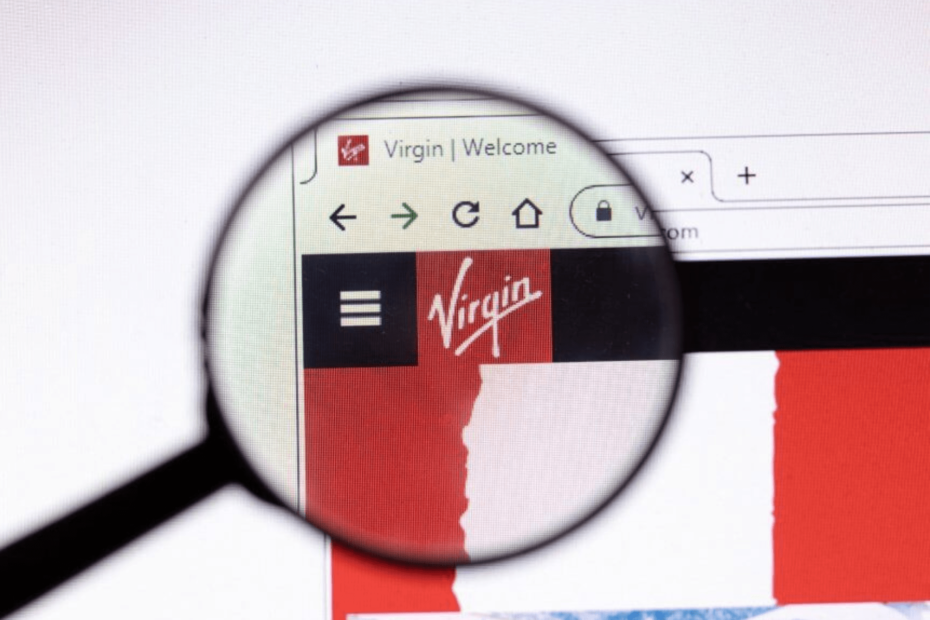
Wielu użytkowników konsekwentnie zgłaszało ogromną utratę pakietów i skoki pingu w Virgin Media, uniemożliwiając im dostęp do Internetu.
Niezależnie od tego, czy przesyłasz strumieniowo wideo, czy grę online, możesz napotkać spadki co godzinę, a nawet w godzinach szczytu.
Chociaż w większości przypadków problem wydaje się być na końcu Virgin Media z powodu przeciążonej i przeciążonej sieci, mogą również wystąpić problemy zewnętrzne.
Ale jeśli masz do czynienia problemy z niskim pingiem i dużymi opóźnieniami, możesz zapoznać się z naszym postem, aby poznać skuteczne metody rozwiązywania problemów.

Przeglądaj sieć z wielu urządzeń z udoskonalonymi protokołami bezpieczeństwa.
4.9/5
Łap zniżkę►

Uzyskaj dostęp do treści na całym świecie z najwyższą szybkością.
4.7/5
Łap zniżkę►

Połącz się z tysiącami serwerów, aby stale płynnie przeglądać.
4.6/5
Łap zniżkę►
Oto niektóre z czynników, które należy wziąć pod uwagę:
- Problemy z połączeniem sieciowym spowodowane liniami energetycznymi, kamerami, głośnikami bezprzewodowymi i telefonami bezprzewodowymi
- Połącz zatory z dużym ruchem
- Przekierowanie może przeciążyć alternatywne routery
- Wadliwe problemy ze sprzętem sieciowym
- Gdy sieć działa z większą przepustowością niż została zaprojektowana
- Sieci Wi-Fi są bardziej dotknięte niż sieci przewodowe
- Nieprawidłowa konfiguracja
- Zagrożenia bezpieczeństwa
- Błędy oprogramowania
Jeśli więc cierpisz z powodu ogromnej utraty pakietów w Virgin Media, zalecamy wypróbowanie poniższych metod rozwiązywania problemów, aby rozwiązać problem.
Zanim przejdziemy do nieco skomplikowanych poprawek, oto kilka wskazówek dotyczących podstawowego rozwiązywania problemów:
- Uruchom ponownie router.
- Sprawdź połączenia kabli, a jeśli któreś są luźne, podłącz je ponownie i upewnij się, że są dobrze podłączone.
- Jeśli korzystasz z połączenia bezprzewodowego, przełącz się na połączenie przewodowe, aby poprawić prędkość Internetu.
- Upewnij się, że sprzęt nie jest uszkodzony. Sprawdź, czy w routerze nie ma pęknięć lub dźwięków, a jeśli tak, wymień go.
Jeśli to nie zadziała, przejdź do rozwiązań wymienionych poniżej.
1. Użyj VPN
Jedną z najbezpieczniejszych opcji rozwiązania problemu utraty pakietów jest korzystanie z niezawodnej usługi VPN. ExpressVPN to najwyższej klasy oprogramowanie z mocnym zestawem podstawowych funkcji. Mimo że Virgin Media blokuje niektórych dostawców VPN, Express VPN jest nadal kompatybilny.
Pomaga przeglądać Internet bez poświęcania bezpieczeństwa i prywatności. Możesz przesyłać strumieniowo lub pobierać dowolne treści dzięki nieograniczonej przepustowości. Możesz także bezpiecznie uzyskiwać dostęp do dowolnych aplikacji z dowolnego miejsca.
Co więcej, ExpressVPN może poprawić prędkość połączenia i przesyłania strumieniowego, jeśli Twój dostawca usług internetowych ogranicza ruch. Zapewnia również bezpieczeństwo i prywatność Twojej aktywności online, ponieważ Twoje połączenie jest chronione za pomocą tunelowania i szyfrowania. Dlatego dostawcy usług internetowych nie są w stanie sprawdzić twoich pakietów danych.
Ta sieć VPN może zmniejszyć ping i zmniejszyć opóźnienia, dzięki czemu możesz w pełni wykorzystać możliwości przesyłania strumieniowego. Aby zapewnić maksymalną wydajność połączenia internetowego, spróbuj połączyć się z serwerem położonym najbliżej Twojej lokalizacji geograficznej.

ExpressVPN
Zwiększ swoje połączenie i napraw utratę pakietów dzięki imponującemu zestawowi funkcji ExpressVPN.
2. Zaktualizuj swoje urządzenie sieciowe
- wciśnij Wygrać + R klawisze skrótów, aby uruchomić Uruchomić konsola.
- Typ devmgmt.msc w pasku wyszukiwania i naciśnij Wchodzić.

- Rozwiń Karty sieciowe sekcji, kliknij adapter prawym przyciskiem myszy i wybierz Uaktualnij sterownik.
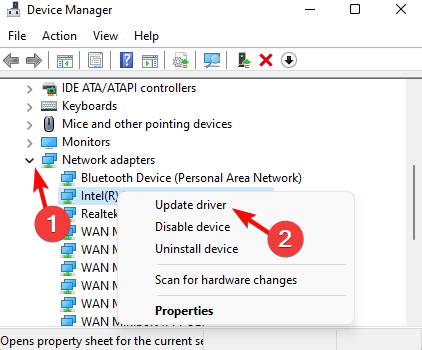
- W nowym oknie kliknij na Automatyczne wyszukiwanie sterowników.

- Teraz poczekaj, aż system Windows wykryje najnowszy sterownik i automatycznie zainstaluje wersję.
Po zakończeniu uruchom ponownie komputer i przetestuj połączenie. Problem ciągłej utraty pakietów w Virgin Media powinien zostać naprawiony.
- 13 poprawek do wykorzystania, jeśli Virgin Media nie łączy się z Netflix
- Virgin Media blokuje VPN? Oto 4 sieci VPN, które nie będą blokować
- 7 najlepszych narzędzi do monitorowania utraty pakietów sieciowych
- POPRAWKA: Wi-Fi Virgin Media jest podłączone, ale nie ma dostępu do Internetu
3. Zmodyfikuj adres serwera DNS
- Otworzyć Uruchomić konsoli, naciskając Wygrać + R skróty klawiszowe.
- W polu wyszukiwania wpisz ncpa.cpli uderzyć Wchodzić.

- Teraz pod Połączenia sieciowe, idź do swojego WiFi, kliknij go prawym przyciskiem myszy i wybierz Nieruchomości.

- w Właściwości Wi-Fi okno dialogowe, przejdź do Praca w sieci zakładka, wybierz Protokół internetowy w wersji 4 (TCP/IP4)i kliknij Nieruchomości.

- W następnym oknie dialogowym przejdź do Ogólny zakładka, wybierz Użyj następujących adresów serwerów DNSi wprowadź te adresy DNS w odpowiednich polach: Preferowany serwer DNS:8.8.8.8I Alternatywny serwer DNS:8.8.4.4.
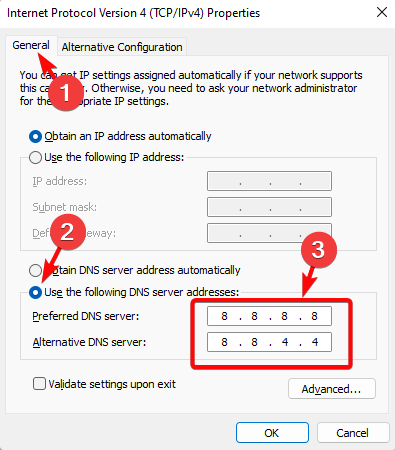
- Naciskać OK aby zapisać zmiany i wyjść.
4. Zaktualizuj oprogramowanie routera
- Wpisz adres routera w pasku adresu przeglądarki (znajdź go w instrukcji obsługi routera) i zaloguj się.
- Następnie zlokalizuj Aktualizacja firmware, Aktualizacja oprogramowania, Lub Aktualizacja routera opcja po lewej stronie. Zwykle jest poniżej Administracja, Narzędzia, Lub Konserwacja.
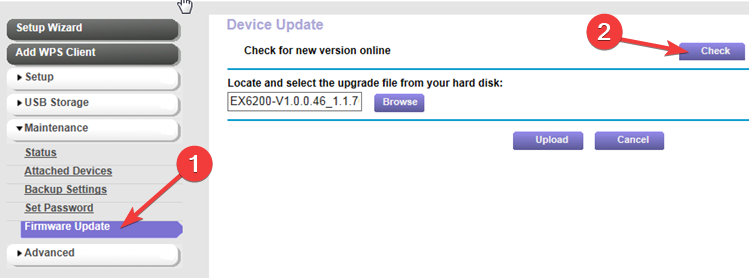
- Teraz po prawej stronie kliknij Sprawdzać aby sprawdzić dostępność aktualizacji i zainstalować je.
Router uruchomi się ponownie, a problem utraty pakietów w Virgin Media powinien zostać rozwiązany.
NOTATKA
Możesz również odwiedzić stronę internetową producenta, pobrać najnowszą aktualizację oprogramowania i zapisać ją na pulpicie. Następnie możesz przeglądać zapisany plik i dokończyć instalację aktualizacji.
Chociaż Virgin Media ogólnie nadaje się do gier, wiele zależy od lokalizacji i oferowanych tam usług. Musisz więc określić, jak działa Virgin Media Internet w określonej lokalizacji.
Tam są fora gdzie niektórzy wydają się być zadowoleni z usług, podczas gdy inni mieli ping na poziomie 7000 ms, co prawie uniemożliwiłoby rywalizację w grach. Jeśli połączenie jest dobre dla innych, spróbuj użyć a Dziewicze łącze szerokopasmowe do gier dla lepszej wydajności.
Jak przetestować utratę pakietów?
Możesz wykonać poniższe instrukcje, aby przetestować utratę pakietów na komputerze z systemem Windows:
- wciśnij Wygrać + R klawisze jednocześnie na komputerze, aby uruchomić Uruchomić konsola.
- W polu wyszukiwania wpisz cmd i naciśnij klawisz kontrolny + Zmiana + Wchodzić klucze razem, aby otworzyć podwyższone Wiersz polecenia okno.

- Teraz uruchom poniższe polecenia w pliku Wiersz polecenia (Admin) okno i uderz Wchodzić:
ping-n 100 1.1.1.1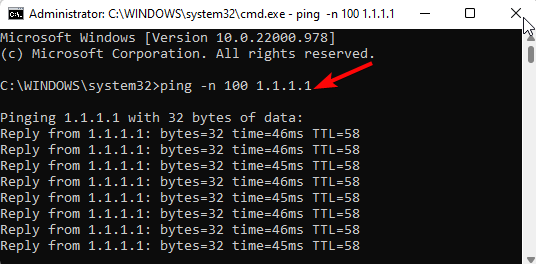
NOTATKA
Tutaj,
świst = polecenie pingowania. Zostaw to tak, jak jest.
-n XXX = pozwala ustawić liczbę uruchomień testu. Wartość domyślna to 4.
X.X.X.X = adres IP, z którym testujesz połączenie. Możesz użyć Google (8.8.8.8).
Po zakończeniu możesz teraz sprawdzić wyniki pod kątem procentowej utraty pakietów.
Aby poprawić jakość sygnału sieci Virgin Media, możesz zastosować poniższe metody:
- Odłącz router, odczekaj kilka sekund, a następnie podłącz go ponownie
- Sprawdź, czy router jest w stanie zapewnić większą prędkość łącza szerokopasmowego
- Przetestuj każde urządzenie, aby zidentyfikować to, które powoduje utratę pakietów
- Usuń wszelkie zakłócenia fizyczne, takie jak telefony bezprzewodowe lub kuchenki mikrofalowe
- Umieść router na podwyższeniu, w którym nie ma żadnych przeszkód
- Wymień starsze kable Ethernet na nowe i krótsze
- Upewnij się, że router ma najnowsze zaktualizowane oprogramowanie układowe
- Zwiększ prędkość Wi-Fi za pomocą najlepsze oprogramowanie wzmacniające sygnał Wi-Fi na PC
- Skontaktuj się z dostawcą Internetu, jeśli występuje lokalny problem z Internetem
Poza tym możesz również upewnić się, że zmniejszysz obciążenie wewnętrzne, zmniejszając liczbę użytkowników, co powinno automatycznie rozwiązać problem.
Ponadto obniżenie wersji koncentratora lub poprawki oprogramowania układowego przez maszynę wirtualną lub dostawcę modemu może pomóc w rozwiązaniu problemu utraty pakietów Virgin Media UDP.
Ale jeśli masz do czynienia z problem z utratą pakietów w systemie Windows 10/11, możesz postępować zgodnie z naszym przewodnikiem, aby znaleźć szybkie i skuteczne sposoby rozwiązania tego problemu.
W przypadku jakichkolwiek innych pytań dotyczących Virgin Media lub problemów z utratą pakietów zostaw wiadomość w polu komentarzy poniżej.
Nadal masz problemy? Napraw je za pomocą tego narzędzia:
SPONSOROWANE
Jeśli powyższe porady nie rozwiązały problemu, na komputerze mogą wystąpić głębsze problemy z systemem Windows. Polecamy pobierając to narzędzie do naprawy komputera (ocenione jako „Świetne” na TrustPilot.com), aby łatwo sobie z nimi poradzić. Po instalacji wystarczy kliknąć Rozpocznij skanowanie przycisk, a następnie naciśnij Naprawić wszystko.


